Obchod se zařízeními Teams je nová funkce v Microsoft Teams, která vám umožňuje zjišťovat a kupovat zařízení certifikovaná pro Teams v aplikaci. Zařízení certifikovaná v Teams jsou zařízení, která byla testována a ověřena tak, aby v Teams poskytovala vysoce kvalitní zvukové a obrazové prostředí. Můžete procházet různá zařízení, jako jsou náhlavní soupravy, reproduktory, webové kamery, stolní telefony, a získat další informace o jejich funkcích a cenách. Do košíku můžete také přidat zařízení a bezpečně se odhlásit pomocí preferovaného způsobu platby.
-
Objevte nejnovější a nejlepší zařízení certifikovaná pro Teams pro hovory a schůzky v Teams na jednom známém místě v rámci produktu.
-
Procházejte zařízení podle funkcí, cen a snadno najděte to, co potřebujete, na základě filtrů.
-
Když si v obchodě koupíte jakékoli zařízení Teams Room, získáte také bezplatnou odbornou podporu po dobu 90 dnů po doručení, která vám pomůže je nastavit a spravovat.
-
Bezproblémové vrácení: Vrátí téměř jakékoli zařízení do 30 dnů.
Jak používat Obchod se zařízeními v Teams
Obchod se zařízeními Teams je jako internetový obchod, kde můžete vyhledávat, řadit nebo filtrovat zařízení podle různých kritérií, jako je kategorie, značka, cena nebo prostor. Můžete si také prohlédnout podrobné informace o jednotlivých zařízeních, jako jsou jeho specifikace, funkce, dostupnost a ceny.
Z desktopové aplikace nebo webového prohlížeče:
-
V levém podokně v Teams vyberte Aplikace a otevřete obchod.
-
Pokud chcete zobrazit úložiště certifikovaných zařízení v Teams, vyberte Zařízení .
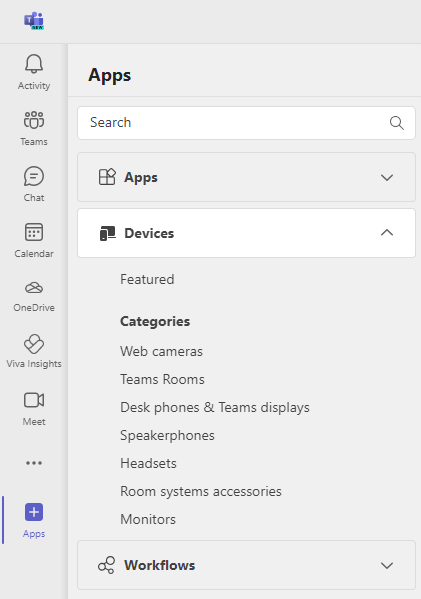
-
Pomocí vyhledávacího pole nebo filtrů na pravé straně stránky najděte zařízení, která vyhovují vašim potřebám.
-
Vyberte zařízení, o které chcete získat další informace nebo které si chcete koupit.
-
Na stránce zařízení se zobrazí název zařízení, cena, popis a obrázky.
-
Pokud chcete zařízení koupit, vyberte tlačítko Přidat do košíku . Do košíku můžete přidat více zařízení.
-
Až budete připravení k pokladně, vyberte košík v pravém horním rohu stránky. Tady můžete objednávku zkontrolovat, upravit košík nebo z košíku odebrat položky.
-
Výběrem možnosti Pokladna přejděte na platební stránku. Pak zvolte upřednostňovaný způsob platby, například kreditní nebo debetní kartu. Můžete také zadat fakturační a dodací údaje.
-
Vyberte Odeslat objednávku a dokončete nákup. Obdržíte potvrzovací e-mail s podrobnostmi o vaší objednávce a informacemi o sledování.
Platba a plnění
Při nákupu zařízení v obchodě se zařízeními zpracovává platbu a plnění, včetně dodání a dodání, UnifiedCommunications.com (partner třetí strany Microsoftu) v rámci svých podmínek služby a zásad ochrany osobních údajů.
Co když nemůžu zobrazit Obchod se zařízeními v Teams?
Obchod se zařízeními Teams je v současné době omezený pouze na komerční zákazníky v USA a Kanadě. Tenantům EDU se toto úložiště nezobrazí. Je také omezený na zákazníky s uživatelskými licencemi menšími nebo rovnými třemi sty.
S tím, jak budeme nabídku dál rozšiřovat, můžete prozkoumat veřejný webový obchod všech certifikovaných zařízení teams tady: Zařízení s podporou Microsoft Teams.
Co když nemůžu provést nákup v obchodě?
Pokud si obchod se zařízeními můžete zobrazit, ale nemůžete ho koupit, je možné, že jste vypnuli volitelná propojená prostředí v Teams nebo ho vypnulo vaše IT oddělení.
Pokud chcete zkontrolovat první případ, můžete povolit volitelná propojená prostředí v nastavení ochrany osobních údajů v Teams. A nezapomeňte zapnout přepínač. Další informace najdete v tématu Přehled volitelných propojených prostředí v Microsoft Teams.

Pokud to nepovoluje nákup v Obchodě zařízení, znamená to, že váš IT oddělení nákup zakázalo.










